 Учебное пособие: Створення шаблонів документів засобами Microsoft Word
Учебное пособие: Створення шаблонів документів засобами Microsoft Word
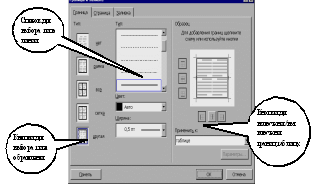
Рисунок 1.4 - Вікно Границі й заливання
1.3.6 Вставка малюнка
Поставте курсор в один із порожніх рядків у заголовку запрошення.
Виберіть команду ВставкаÞМалюнокÞКартинки. У розділі Знаки виберіть малюнок, схожий на зразок, і подвійним щигликом додайте його в документ. Якщо такого малюнка немає, то можете вибрати будь-який інший малюнок.
За замовчуванням малюнок вставляється поверх тексту, і йому призначається тип обтікання текстом Зверху й знизу, тому малюнок розсовує текст. Щоб розташувати малюнок, як у зразку, треба відключити в ньому обтікання текстом, зменшити розмір і помістити малюнок у правий верхній кут сторінки. Для цього виконайте наступні дії:
а) клацніть на малюнку правою кнопкою миші. В об'єктному меню, що з'явилося, виберіть команду Формат малюнка. Перейдіть у ньому на закладку Обтікання, як показано на рис. 1.5. Як тип обтікання текстом виберіть Немає. Натисніть кнопку OK;
б) клацніть на малюнку лівою кнопкою миші один раз. На рамці малюнка з'явилися маркери розміру. Якщо помістити на маркер розміру покажчик миші, то він перетвориться в подвійну стрілку. Підберіть розмір малюнка, перетаскуючи мишею один з кутових маркерів розміру;
в) перетягніть малюнок мишею за внутрішню область у правий верхній кут сторінки, підберіть розмір малюнка ще раз.

Рисунок 1.5 - Діалогове вікно із властивостями малюнка
1.4 Варіанти завдань
Підготувати запрошення в країну(місто), згідно свого варіанту, у котрому повинно бути кілька абзаців тексту, список, малюнок і таблиця. У тексті коротко описати географічне розташування місця відпочинку (конференції), основні визначні пам'ятки, сферу послуг.
| 1.4.1 Туреччина | 1.4.11 Панама | 1.4.21 Англія |
| 1.4.2 Греція | 1.4.12 Австралія | 1.4.22 Швейцарія |
| 1.4.3 Італія | 1.4.13 Індія | 1.4.23 Швеція |
| 1.4.4 Швейцарія | 1.4.14 Китай | 1.4.24 Голландія |
| 1.4.5 Іспанія | 1.4.15 Японія | 1.4.25 Москва |
| 1.4.6 Чехія | 1.4.16 Таїланд | 1.4.26 Австрія |
| 1.4.7 Словаччина | 1.4.17 Франція | 1.4.27. Суздаль |
| 1.4.8 Каліфорнія | 1.4.18 Німеччина | 1.4.28 США |
| 1.4.9 Єгипет | 1.4.19 Польща | 1.4.29 Канада |
| 1.4.10 Ізраїль | 1.4.20 Румунія | 1.4.30 Ірландія |
1.5 Контрольні запитання
1.5.1 Чому при наборі тексту зустрічається підкреслення слів? Способи усунення?
1.5.2 Що таке поля сторінки?
1.5.3 Як здійснюється перехід на новий рядок?
1.5.4 Що таке абзац й як він створюється?
1.5.5 Яку частину тексту можна перетворити в таблицю?
1.5.6 Як можна змінити ширину стовпця і рядка таблиці?
1.5.7 Що таке список? Які існують списки?
2. Лабораторна робота № 2. Форматування абзаців
2.1 Мета роботи
Потрібно підготувати документ, що містить набір абзаців з однаковим форматуванням (в абзацах є “червоний” рядок і встановлено вирівнювання по ширині). Як приклад документу взяті дві сторінки з підручника “Правова інформатика” (див. додаток Б.2 до даної роботи). У тексті деякі терміни виділені напівжирним шрифтом. Крім абзаців і символів, у документі є ряд нових об'єктів: колонтитули, виноски й малюнок, зроблений у програмі Microsoft Draw.
2.2 Загальні відомості
2.2.1 Набір тексту
Перед тим, як приступити до введення тексту, у порожньому документі встановите поля розміром по 2 см з кожної сторони (за допомогою команди ФайлÞПараметри сторінки).
Тепер відповідно до наведеного зразка наберіть заголовки й перші два абзаци тексту. Після кожного із трьох рядків заголовків треба натискати [Enter] , тобто заголовки оформлюються як однорядкові абзаци.
Ось цей текст:
3.4 Документи і їхня роль у правовій інформатиці Enter
3.4. 1 Поняття документа. Види документів Enter
і їхня інформаційна значимість Enter Enter
с побутової лексики, але й для юридичної діяльності аж до початку 50-х років XX століття. Enter Так, у Великій радянській енциклопедії 1952 року терміном "документ" (у праві) позначався "убраний у письмову форму акт, що засвідчує наявність фактів юридичного значення". Enter Із впровадженням у сферу юридичної діяльності технічних засобів фіксації, зберігання й передачі правової інформації до її джерел і носіїв стали відносити фото-, кіно- і інші зображення, а також звукозапис, що породило (і узаконило) такі поняття, як фото-, кіно-, відео-, фоно- і інші документи. З початком же комп'ютеризації юридичної діяльності цей ряд поповнився новим видом документів, що одержали найменування машинні документи, що містить у собі такі види джерел і носіїв інформації, як перфокарти, перфострічки, магнітні стрічки й диски, оптичні диски й ін. Enter У зв'язку із цим стало загальновизнаним поняття документа як матеріального об'єкта, що містить "у зафіксованому виді інформацію, оформлену встановленим порядком і має у відповідності із чинним законодавством правове значення". Enter Хоча це поняття не є специфічно правовим, у ньому правильно відбиті основні характеристики документів, використовуваних у сфері юридичної діяльності. Як й у будь-якій іншій сфері людської діяльності, документ – це завжди матеріальний об'єкт, причому фізична природа його матеріальної основи може бути будь-якою, як будь-яким може бути й спосіб фіксації інформації Enter Зовсім очевидно, що інформаційні властивості (форма, інформаційна ємність й ін.) у названих й інших документів різні, що визначає не тільки їхнє пізнавальне значення, але й впливає на процедуру надання їм статусу правових документів, а точніше, умов, що забезпечують можливість їхнього використання для рішення правових завдань. Enter
Після доданого тексту пропустіть 2-3 рядки для малюнка і його написів, і потім наберіть останній абзац:
Визначальними факторами тут є спосіб вираження й фіксації інформації і її матеріальний носій. З урахуванням цих факторів розглянемо (для приклада) деякі з названих видів документів.
Перегляньте текст, звертаючи увагу на слова із червоним підкресленням. У текст файлу-заготівки спеціально внесені орфографічні помилки. Виправте їх за допомогою словника Word (щигликом правої кнопки викликайте об'єктне меню помилкового слова й вибирайте із цього меню правильний варіант).
2.2.2 Шрифтове оформлення
Виділить весь текст (мишею або командою ВиправленняÞВиділити все). Привласніть виділеному тексту шрифт Times New Roman, розмір 13 пунктів. На панелі інструментів Форматування в списку розмірів немає значення 13. Щоб установити саме цей розмір, зробіть так:
а) клацніть мишею усередину білого поля списку розмірів (туди, де в результаті повинне бути число 13), там з'явиться курсор;
б) наберіть 13 із клавіатури й натисніть [Enter];
в) зніміть виділення з тексту.
Відповідно до зразка з додатка до роботи, виділить напівжирним шрифтом заголовки й ряд термінів у тексті. От перелік цих фрагментів:
3.4 Документи і їхня роль у правовій
інформатиці
3.4.1 Поняття документа. Види документів
і їхня інформаційна значимість
documentum (доказ)
письмові акти
технічних засобів фіксації, зберігання й передачі правової інформації
фото-, кіно-, відео-, фоно- і інші документи
машинні документи
перфокарти, перфострічки, магнітні стрічки й диски, оптичні диски й ін.
документ - це завжди матеріальний об'єкт
інформаційні властивості


